1.先安装相关依赖
yum -y install policycoreutils openssh-server openssh-clients postfix
2、启动postfix,并设置为开机启动
目的:支持gitlab邮件发送
systemctl start postfix Job for postfix.service failed because the control process exited with error code. See "systemctl status postfix.service" and "journalctl -xe" for details. systemctl enable postfix
3.下载并安装Gitlab社区版RPM包
我的下载路径如下:
https://packages.gitlab.com/gitlab/gitlab-ce/packages/el/7/gitlab-ce-10.5.2-ce.0.el7.x86_64.rpm
gitlab-ce-10.5.2-ce.0.el7.x86_64.rpm
注意根据自己的linux系统选择合适的包
wget --content-disposition https://packages.gitlab.com/gitlab/gitlab-ce/packages/el/7/gitlab-ce-10.5.2-ce.0.el7.x86_64.rpm/download.rpm
再输入:rpm -ivh gitlab-ce-10.5.2-ce.0.el7.x86_64.rpm 安装完毕

如果报错,就执行
yum install policycoreutils-python
然后在安装
rpm -ivh gitlab-ce-10.5.2-ce.0.el7.x86_64.rpm
下图代表安装完毕。
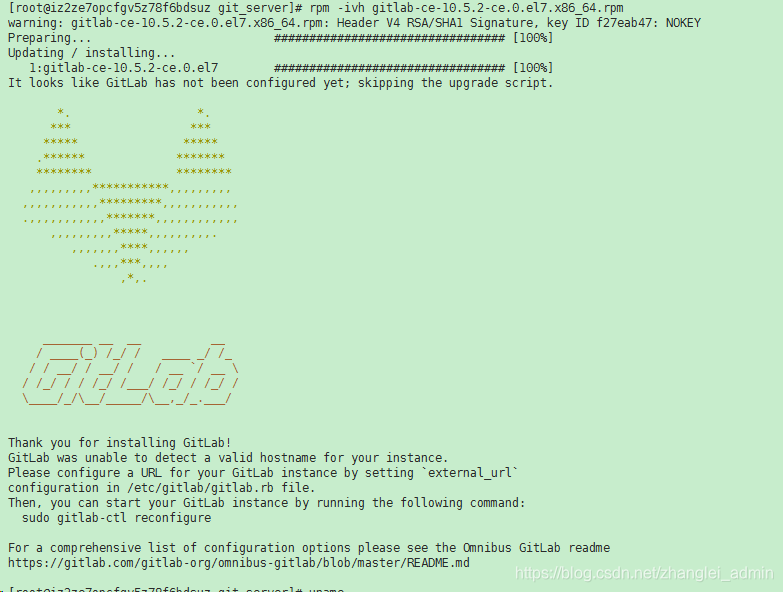
4.修改gitlab配置文件指定服务器ip和自定义端口:
vim /etc/gitlab/gitlab.rb

注意这里设置的端口不能被占用,默认是8080端口,如果8080已经使用,请自定义其它端口,并在防火墙设置开放相对应得端口
5.重置并启动Gitlab
重置:gitlab-ctl reconfigure
注:第一次预计需要几分钟
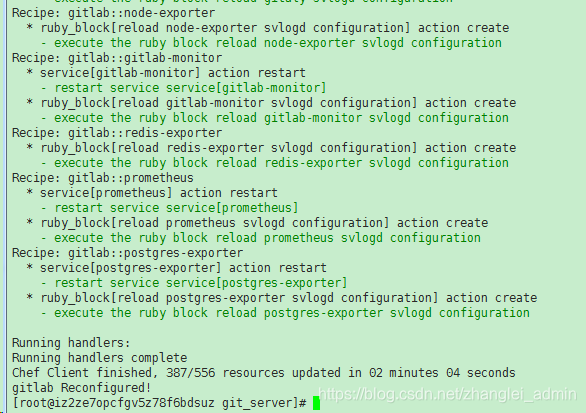
gitlab-ctl restart
提示 "ok: run:"表示启动成功

6.浏览器访问Gitlab
直接通过域名端口访问:http://ip:port
如果没有域名,直接输入服务器ip和指定端口进行访问
初始账户: root 密码:5iveL!fe
第一次登录修改密码

二、在Gitlab里配置项目
1.配置Gitlab用户邮箱
在User Settings - Emails 中添加邮箱并confirm
可以创建一个新的
2.添加开发电脑的key到Gitlab上
先确保你的开发电脑上已安装Git,并做好基本准备,这个不再多说
打开Git Bash生成key:
在bash中输入ssh-keygen -t rsa -C “yourEmail@example.com” 即可,后面输入自己的邮箱
然后一路回车,使用默认值即可,由于这个Key也不是用于军事目的,所以也无需设置密码。
如果一切顺利的话,可以在用户主目录里找到.ssh目录,里面有id_rsa和id_rsa.pub两个文件,这两个就是SSH Key的秘钥对,id_rsa是私钥,不能泄露出去,id_rsa.pub是公钥,可以放心地告诉任何人。
第2步:登陆GitHub,打开“Account settings”,“SSH Keys”页面:
然后,点“Add SSH Key”,填上任意Title,在Key文本框里粘贴id_rsa.pub文件的内容:
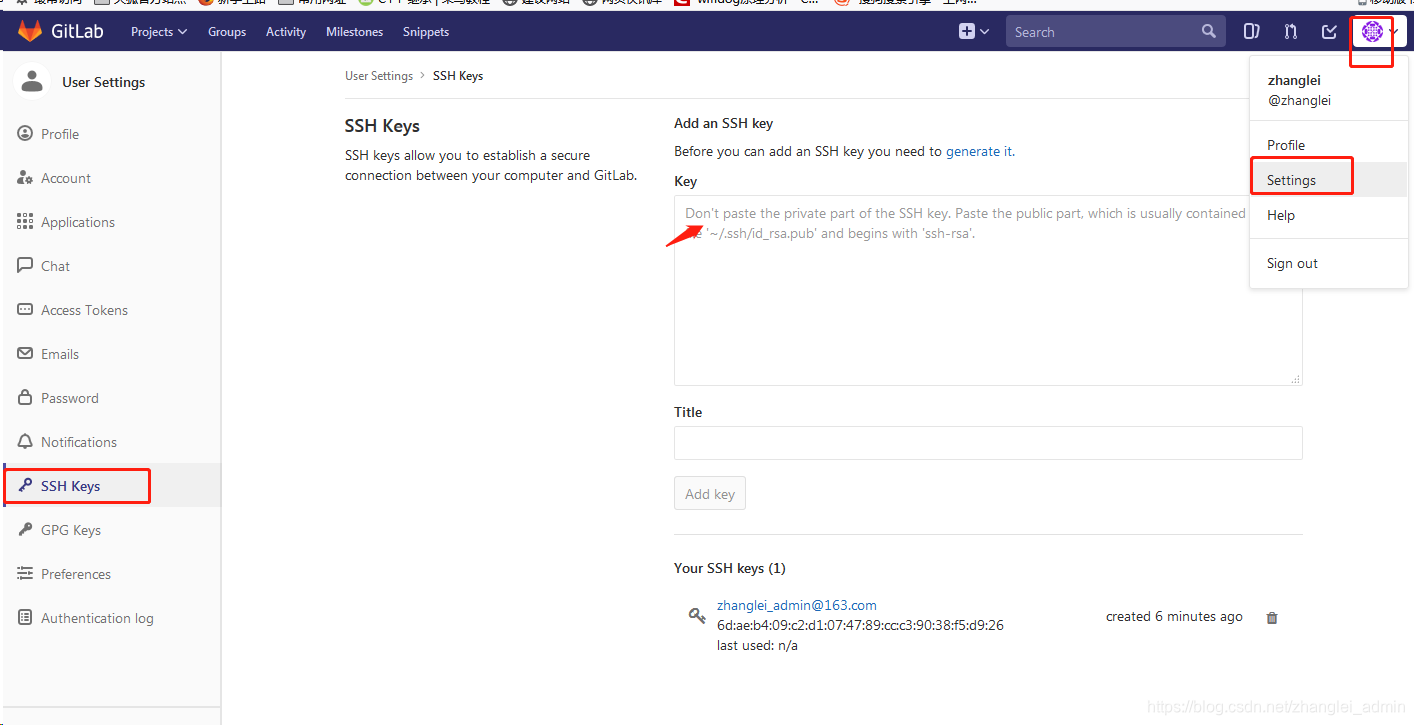

3.将开发电脑上已存在的项目导入到Gitlab上
先在Gitlab上创建一个空项目-test 
再打开本地Git Bash,配置全局的 user.name 和 user.email:
-
git config --global user.name "root" -
git config --global user.email "yuanjie@397.com"
- 1
- 2
首先cd到你需要导入的项目目录下,再执行导入命令:
-
git init -
git remote add origin git@10.3.1.12:root/test.git -
git add . -
git commit -m "测试-test" -
git push -u origin master
至此,可以到浏览器刷新test项目,发现导入成功







 本文详细介绍如何在Linux系统上安装GitLab社区版,包括安装依赖、配置邮件发送、安装GitLab RPM包、修改配置文件、启动服务及访问GitLab。同时,指导用户如何在GitLab中配置项目,包括设置邮箱、添加SSH密钥、导入现有项目。
本文详细介绍如何在Linux系统上安装GitLab社区版,包括安装依赖、配置邮件发送、安装GitLab RPM包、修改配置文件、启动服务及访问GitLab。同时,指导用户如何在GitLab中配置项目,包括设置邮箱、添加SSH密钥、导入现有项目。
















 813
813

 被折叠的 条评论
为什么被折叠?
被折叠的 条评论
为什么被折叠?








